Oglas
Ko ste zaposleni pri upravljanju projekta, vam lahko koristijo namigi, triki ali orodja, ki povečajo vašo produktivnost. In, ali uporabljate Outlook (da se ne zamenja z Hotmailom Hotmail je mrtev! Pojasnila je Microsoft Outlook Email ServicesNehajte iskati Hotmail! E-poštne storitve Microsoft Outlook so zmedene. Tu so pojasnjene spletne aplikacije Outlook, Outlook Online in drugi. Preberi več ) samo za e-poštna sporočila, preprosto upravljanje projektov ali malo obojega, zakaj ga ne bi razširili z orodji, ki lahko pomagajo?
Ti priročni dodatki za Outlook lahko vam pomagajo pri e-pošti 6 brezplačnih dodatkov za Microsoft Outlook za boljšo e-poštoDodatki lahko dodajo funkcionalnost, ki Outlook privzeto manjka. Pokažemo vam šest brezplačnih dodatkov za povečanje produktivnosti in zabave v Outlooku. Preberi več , naloge, naloge, komunikacija, opomniki in celotno upravljanje projektov. Najboljše od tega, da so vsak zastonj. Preizkusite jih in poglejte, kateri lahko povečajo vašo učinkovitost pri naslednjem projektu.
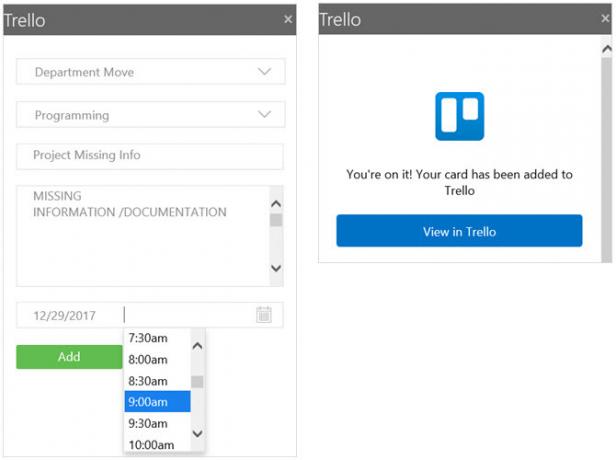
Ti lahko uporabite Trello za projekte Vodnik po Trello za življenje in upravljanje projektovTrello vam lahko pomaga, da se organizirate. To je brezplačno orodje za upravljanje kakršnih koli projektov. Preberite ta priročnik, če želite razumeti njegovo osnovno strukturo, navigacijo in kako vam lahko Trello koristi. Preberi več ki so velike ali majhne, profesionalne ali osebne, vendar ne glede na to, je to priročen dodatek. Spremenite e-poštno sporočilo v kartico Trello, ne da bi nikoli zapustili Outlook. Ko berete e-poštno sporočilo v oknu za predogled ali sporočilo, preberite sporočilo Trello gumb na vašem Domov zavihek.
Ko se odpre desno okno, izberite svojo ploščo in seznam. Zadeva e-pošte bo kot opis prikazana kot ime kartice in telo sporočila. Vendar pa lahko uredite oba polja. Izberete lahko tudi rok in čas. Ko končate, kliknite Dodaj. Nato imate kartico v Trellu, ki se bo prikazala v pojavnem oknu. Lahko pa preprosto zaprete dodatek.
Iz e-poštnih sporočil Outlook ni boljšega načina za dodajanje kartic na plošče Trello. Prihranite lahko čas in energijo, saj traja le minuto.
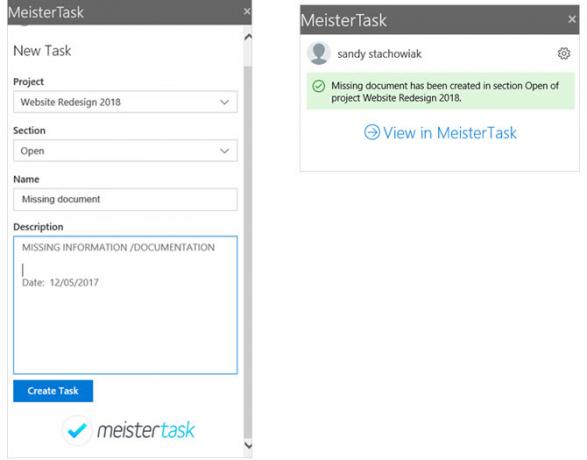
Če je MeisterTask vaše izbrano orodje, obstaja tudi Outlook dodatek za to. Podobno kot deluje orodje Trello, lahko nalogo MeisterTask hitro dodate iz mape »Prejeto« ali sporočila. Kliknite gumb v orodni vrstici in nato v stranskem oknu izberite svoj projekt in razdelek. Zadeva vrstica postane ime opravila, telo sporočila pa postane opis, od katerih lahko vsak ureja.
Ko končate, kliknite Ustvari nalogo. Prejeli boste potrdilo o ustvarjanju naloge in kliknite, če si ga želite ogledati v MeisterTask. Če se odločite odpreti MeisterTask s povezave, bo privzeti brskalnik odprl spletno mesto in ne pojavno okno.
Če se želite iz katerega koli razloga odjaviti iz MeisterTaska in prekinuti povezavo z računom, lahko to storite tudi na zaslonu za potrditev naloge. Kliknite na ikona zobnika v zgornjem desnem kotu in pritisnite na Odjava in prekinitev povezave z mojimi računi gumb. Ne pozabite samo, da se boste naslednjič, ko boste želeli uporabljati dodatek, morali prijaviti v MeisterTask.
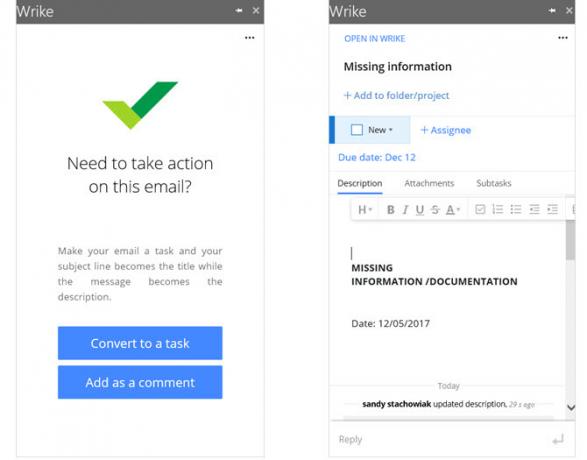
Zadnje spletno orodje za upravljanje projektov z odličnim dodatkom za Outlook je Wrike. S tem lahko e-poštno sporočilo spremenite v nalogo ali ga dodate kot komentar, kar je zelo priročno. Če se odločite Pretvarjanje v nalogo, bo v zadevi navedena vrstica kot ime in telo kot opis, kot so zgornji dodatki. Toda ta vam ponuja dodatne možnosti. Status lahko označite, ga dodelite članu ekipe, ga načrtujete, dodate prilogo in vstavite podvrste.
Če ste že ustvarili nalogo in prejeli e-poštno sporočilo, ki bi moralo biti priloženo, kliknite ikono Dodaj kot komentar namesto tega. Nato lahko iščete nalogo ali izberete eno od seznamov zadnjih. Ko izberete nalogo, ki ji želite dodati komentar, ga lahko prilagodite tako, kot ko ustvarite nalogo, tako da dodate več podrobnosti.
Pri dodatku Wrike je treba opozoriti, da se takoj, ko izberete enega od dveh gumbov, s katerim e-poštno sporočilo postanete opravilo ali komentar, zgodi samodejno. Če se odločite dodati status, datum zapadlosti ali prejemnika, ga bo posodobil. Čeprav je to priročno za ustvarjalca opravil z enim klikom, bodite pozorni na to, če boste morali odstraniti vse občutljive podatke.
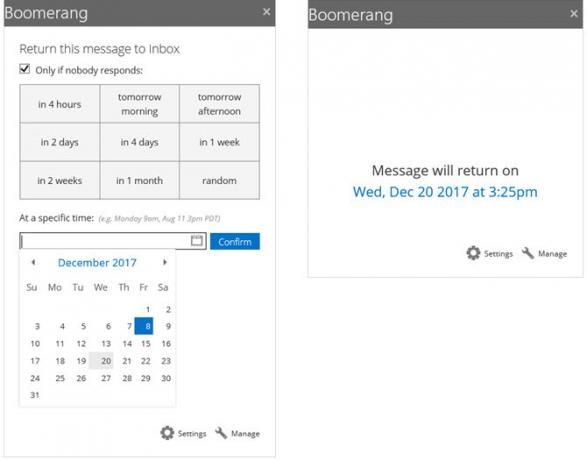
Boomerang je orodje, s katerim lahko načrtujete ali preložite sporočila. Prav tako lahko preverite čas sestankov, prejmete potrdilo o prebranem branju in delite razpoložljivost. Ko sestavite e-poštno sporočilo, so te možnosti na voljo na vrhu v polju Bumerang odsek vašega traku.
Druga zanimivost je prilagodljiv opomnik. Sporočilo lahko vrnete v mapo »Prejeto« ob določenem datumu in času, naključno ali samo, če se nihče ne odzove nanj. To je odličen način, da se nikoli ne pozabite na nadaljnje spremljanje. Samo kliknite na Odprite Bumerang v orodni vrstici v mapi »Prejeto« z izbranim e-poštnim sporočilom Spomni me v oknu za sporočila.

Še ena lastnost, ki je še kako primerna, je Prejeto v mapi Prejeto. Vas kdaj tako motijo e-poštna sporočila, ki se pretakajo v vašo mapo »Prejeto«, da izgubljate sled, kaj počnete? Ali pa se morda zgodi, da namesto da čakate, da skačete na ta sporočila? Takrat lahko uporabite Inbox Pause. S klikom gumba ne bodo več prihajala e-poštna sporočila.
Nastavite lahko samodejni odgovor, konfigurirate izjeme za dostavo ali načrtujete sporočila za določene dneve in čase. Lahko tudi preverite možnost za Samodejno prekličete če ste zaskrbljeni, ga boste morda pozabili izklopiti. Vse te možnosti se prikažejo, ko kliknete Prejeto v mapi Prejeto v vaši orodni vrstici.
Če želite ostati osredotočeni na svoj projekt, pridobiti opomnike za spremljanje svoje ekipe in deliti razpoložljivost za srečanja o stanju, je Boomerang čudovito orodje.
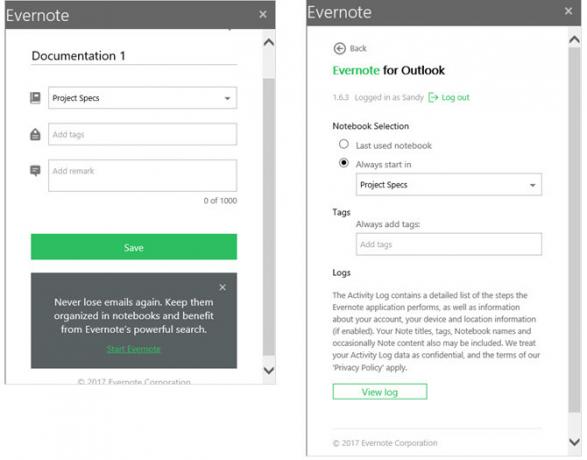
E-poštna sporočila spremenite v beležke in jih dodajte v svoj prenosni računalnik s pomočjo dodatka Evernote. To orodje je morda preprosto, vendar je lahko dragoceno, če tudi vi za predmete projekta uporabite Evernote Kako uporabljati Evernote kot orodje za upravljanje projektovEvernote ponuja več kot beleženje. Ne glede na kaos lahko Evernote spremenite v orodje za upravljanje projektov. Poglejmo, kako ga lahko uporabite, da ostanete na vrhu svojih projektov. Preberi več . V oknu s prejetimi sporočili ali s sporočilom kliknite Shrani v Evernote s traku.
Ime opombe je naslovna vrstica e-pošte, ki jo lahko po potrebi uredite. Nato izberite zvezek, dodajte oznako in po želji vključite opombo. Hit Shrani in to je to.
Če kliknete na ikona zobnika v zgornjem desnem kotu lahko konfigurirate izbiro prenosnika in oznake, ki se premikajo naprej.
6. Moxtra [Ni več na voljo]
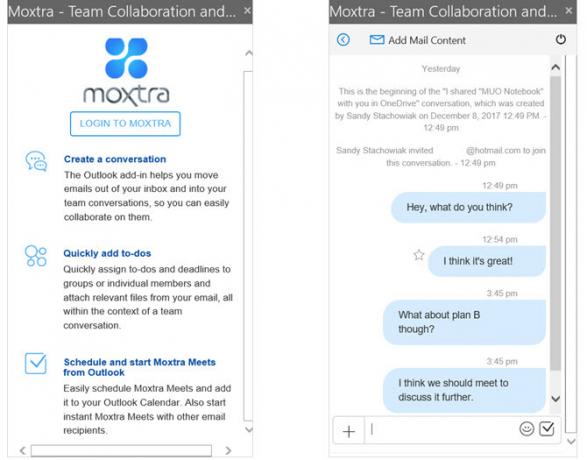
Kaj je eden najpomembnejših delov komunikacije z oddaljenimi ekipami? Odgovor je trdno komunikacijsko orodje 7 najboljših brezplačnih alternativnih rešitev za komunikacijo v skupiniSlack je odličen, vendar ni pravo orodje za vsako ekipo. Tu so najboljše možnosti za slack, ki jih mora upoštevati vaša ekipa. Preberi več . Ne glede na to, ali je vaša ekipa po vsem svetu ali na poti, je Moxtra aplikacija, ki vam pomaga, da se počutite, kot da ste v isti sobi. Z dodatkom Outlook lahko razpravljate o delih projektov, ne da bi odprli drugo orodje.
S klikom na gumb na traku lahko začnete nov klepet ali sejo Moxtra. Nato se prikaže pojavno okno s podatki e-poštnega stika in gumbom za Povabi njim. Lahko pa izberete vezivo s svojega seznama in poklepetate o določenem projektu.
Moxtra je brezplačno komunikacijsko orodje z integracijami in aplikacijami za velika in mala podjetja. Brezplačno lahko imate tri uporabnike in pet udeležencev na sestanku ter dodatne funkcije. Za večja podjetja si oglejte pro načrte. Ne pozabite samo, da je Outlook dodatek na voljo brezplačno in poenostavlja komunikacijo projektne skupine.
Dodatni dodatki za upravljanje projektov Outlook
Če že delate z določeno aplikacijo ali samo iščete več dodatkov za Outlook za pomoč pri upravljanju projekta, tu je še nekaj drugih, ki bi se vam lahko zdeli koristni:
- Jira za ustvarjanje in posodabljanje vprašanj
- Dropbox za Outlook za skupno rabo velikih datotek
- Smartsheet za Outlook za organizacijo projektov
- DocSend za nadzor dokumentov
- Kofax View + za spajanje slikovnih in PDF datotek
- Naloge v polju za Outlook za pretvorbo e-poštnih sporočil v opravila
Lahko uporabite že eno ali več teh priročnih orodij ali pa so zdaj pripravljeni poskusiti. Ali obstajajo drugi dodatki za Outlook, ki jih uporabljate za vodenje projektov?
Če ste uporabnik sistema Mac, se ne pozabite odjaviti ta seznam aplikacij za upravljanje projektov za Mac 5 Orodja za enostavno upravljanje projektov za MacŽelite upravljati projekte na vašem Macu? Tu so najlažje aplikacije za upravljanje projektov v macOS-u za poljubno opravilo. Preberi več za dodatne možnosti.
Kreditna slika: SergeyNivens /depositphotos
Sandy je z diplomo iz informacijske tehnologije več let delala v IT industriji kot vodja projektov, vodja oddelka in vodja PMO. Nato se je odločila slediti svojim sanjam in zdaj piše o tehnologiji polni delovni čas.


